如何在Excel中从文本字符串中提取十进制数字?
Excel是一个强大的工具,允许您对数据执行各种计算和操作。有时,您可能会遇到需要从文本字符串中提取十进制数字的情况。这在处理包含文本信息和数值的数据时非常有用。幸运的是,Excel提供了一些函数可以帮助您高效地完成此任务。在本文中,我们将探讨一个逐步的方法,用于在Excel中从文本字符串中提取十进制数字。
步骤1 - 首先,选择一个要显示提取的十进制数字的空白单元格。
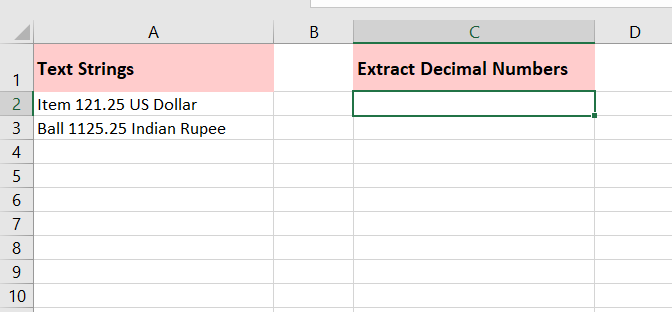
步骤2 - 在选定的单元格中输入以下公式 - (此处应补充具体的公式)
=LOOKUP(9.9E+307,−−LEFT(MID(A2,MIN(FIND({1,2,3,4,5,6,7,8,9,0}, $A2&"1023456789")),999),ROW(INDIRECT("1:999"))))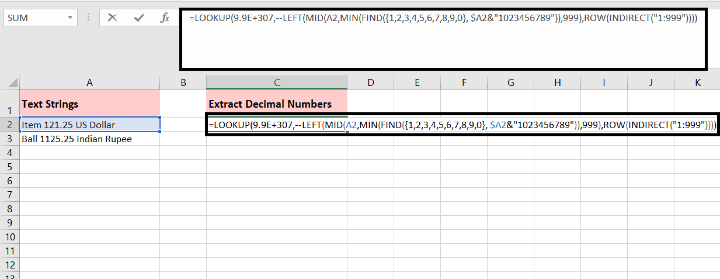
步骤3 - 按Enter键以获取结果。该公式将从单元格A2中提取十进制数字。如果您想从其他单元格提取十进制数字,请相应地调整公式中的单元格引用。
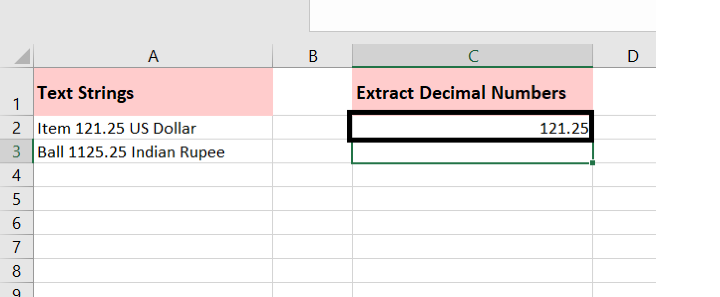
步骤4 - 如果您有多个单元格需要提取十进制数字,请向下拖动公式以将其应用于其他单元格。
要使用上述公式从多个单元格中的文本字符串中提取十进制数字,您可以按照以下步骤操作:
步骤1 - 选择包含提取十进制数字公式的单元格C2。
步骤2 - 将光标放在填充柄上(选定单元格右下角的小方块)。光标将变成十字准星。
步骤3 - 单击并按住鼠标左键,然后向下拖动填充柄到要应用公式的单元格。
步骤4 - 松开鼠标按钮以在选定的单元格中填充公式。
步骤5 - 当您拖动填充柄时,公式将相应地调整单元格引用,从而从每个单元格中相应的文本字符串中提取十进制数字。
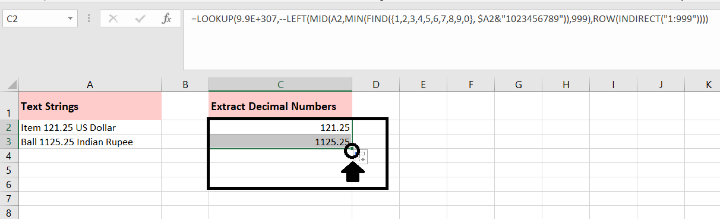
请注意,拖动填充柄时,请确保将其拖动到您想要应用公式的单元格上。该公式将自动为每个单元格调整,使您能够高效地从多个文本字符串中提取十进制数字。
结论
可以使用MID、SEARCH和VALUE等函数的组合来从Excel中的文本字符串中提取十进制数字。通过了解文本字符串的格式并利用这些函数,您可以轻松地提取十进制数字并将其用于各种计算和分析。有了这个

广告

 数据结构
数据结构 网络
网络 关系数据库管理系统 (RDBMS)
关系数据库管理系统 (RDBMS) 操作系统
操作系统 Java
Java iOS
iOS HTML
HTML CSS
CSS Android
Android Python
Python C语言编程
C语言编程 C++
C++ C#
C# MongoDB
MongoDB MySQL
MySQL Javascript
Javascript PHP
PHP